윈도우11을 사용자 중에 정품 인증이 되지 않은 상태에서 사용하시는 분들이 많습니다. 인증 하지 않으면 몇가지 개인 설정 기능들이 제한됩니다. 대표적으로 바탕화면 배경을 마음대로 변경할 수 없는 것이 가장 불편하죠. 지금부터 정품 인증이 되어 있지 않아도 윈도우11에서 바탕화면 배경을 바꾸는 3가지 쉬운 방법을 소개해 드리겠습니다. 컴퓨터에 익숙하지 않으신 분들도 따라할 수 있도록 하나하나 친절하게 설명해 드릴게요.
윈도우11 정품 인증 없이 바탕화면 변경하는 3가지 방법

| ▣ 목록 (LIST) ▣ |
1. 윈도우 정품 인증 워터마크, 20초 만에 제거하는 방법 (윈도우 정품인증 아님, 단순히 워터마크 제거)
2. 파일 탐색기를 이용한 바탕화면 변경
3. Microsoft 그림판으로 변경하기
4. 제어판 명령어를 통한 우회 방법
| ※ 코코 쥬안(Cocojuan) 티스토리 블로그 |
| ⊙ 삼성 갤럭시 설정 변경하기 https://cocojuan.tistory.com/711 ⊙ 갤럭시 사용법 | 터치, 화면 및 잠금 화면/해제, 화면공유 설정 https://cocojuan.tistory.com/1809 |
1. 윈도우 정품 인증 워터마크, 20초 만에 제거하는 방법 (윈도우 정품인증 아님, 단순히 워터마크 제거)
2. 파일 탐색기를 이용한 바탕화면 변경
윈도우의 파일 탐색기를 활용하면, 설정 앱을 거치지 않고도 원하는 이미지를 바탕화면으로 설정할 수 있어요.
사용 방법:
(1) 파일 탐색기에서 바탕화면으로 설정하고 싶은 이미지를 찾습니다.
(2) 이미지에서 마우스 오른쪽 버튼을 클릭합니다.
(3) "바탕 화면 배경으로 설정" 메뉴를 클릭하면 바로 변경됩니다.

이 방법은 설정 앱을 사용할 수 없는 상황에서도 빠르게 배경을 변경할 수 있어서 매우 유용해요.
3. Microsoft 그림판으로 변경하기
Windows에 기본으로 설치된 그림판(Paint)을 활용하는 방법입니다.
사용 방법:
(1) 시작 메뉴에서 "그림판"을 검색해 실행합니다.
(2) 상단 메뉴에서 [파일 > 열기]를 클릭하고, 원하는 이미지를 불러옵니다.
(3) 다시 [파일] 메뉴로 가서 "바탕 화면 배경으로 설정"을 선택합니다.
(4) 채우기, 타일, 가운데 원하는 배경 스타일을 선택할 수 있습니다.

이 방법은 특히 그림을 편집하거나 크기 조절 후 설정하고 싶을 때 유용합니다.
4. 제어판 명령어를 통한 우회 방법
조금 더 기술적인 방법을 찾으신다면, 실행 명령어를 이용한 제어판 접근 방법이 있습니다.
사용 방법:
(1) 키보드에서 단축키 [Win + R]키를 동시에 눌러 실행창을 엽니다.
(2) 아래 명령어를 복사해 붙여넣고 Enter 키를 누르세요.
| shell:::{ED834ED6-4B5A-4bfe-8F11-A626DCB6A921} -Microsoft.Personalization\pageWallpaper |
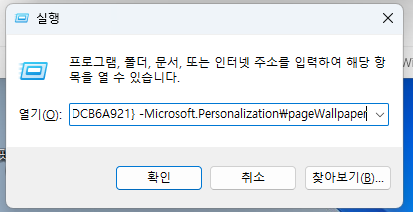
(3) 바탕화면 배경 설정 화면이 열리고, 여기서 원하는 이미지를 설정할 수 있습니다.
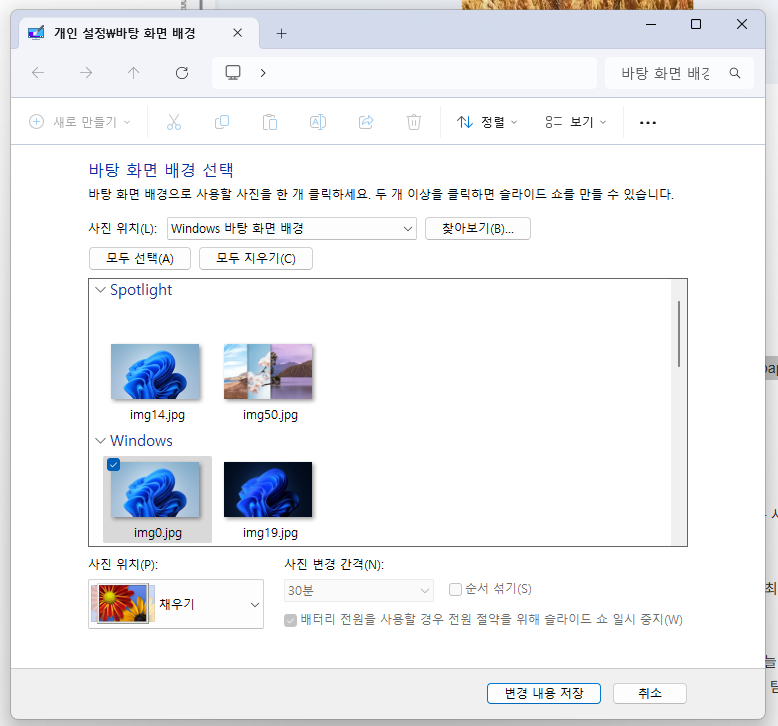
이 방법은 설정 앱을 우회해 고급 사용자에게 적합한 방식이에요.
마무리하며,
윈도우11 정품 인증이 되어 있지 않다고 해서 원하는 바탕화면을 못 쓰는 건 너무 아쉬운 일이죠. 오늘 소개해드린 3가지 방법은 누구나 쉽게 따라 할 수 있으면서도 설정 앱 없이도 배경을 자유롭게 바꿀 수 있게 해줍니다. 특히 파일 탐색기를 이용한 방법은 매우 직관적이고 빠르기 때문에 강력 추천드려요.
윈도우11 정품 인증 없이 바탕화면 변경하는 3가지 방법





댓글